Microsoft explica por que Windows 11 não mostra segundos no relógio
Windows 11 não possui opção nativa para mostrar segundos no relógio; app permite personalizar o indicador da barra de tarefas
Windows 11 não possui opção nativa para mostrar segundos no relógio; app permite personalizar o indicador da barra de tarefas

Relógios digitais que mostram apenas a hora e o minuto não são suficientes para algumas pessoas. Mesmo assim, o Windows 11 não possui uma opção nativa para habilitar a exibição de segundos no widget da barra de tarefas. Mas a Microsoft tem uma explicação para justificar a ausência do indicador: desempenho.
Os detalhes foram revelados em um blog para desenvolvedores na semana passada. Em um artigo assinado por Raymond Chen, o engenheiro de software lembra que a opção não estava disponível no passado, em computadores com 4 MB de RAM. Mas os anos se passaram, a tecnologia evoluiu, já existe celular com 18 GB de memória e o indicador ainda não está lá.
Por quê?
Bem, de cara dá para resumir que tudo isso é uma questão de desempenho. Afinal, a interface será atualizada a cada segundo para exibir uma informação nova. E, como há um processamento de dados para exibir a hora atual, o computador mantém o uso de recursos nesse meio tempo.
O funcionamento é um pouco diferente do que acontece atualmente. Hoje, com horas e minutos, o relógio da barra de tarefas é atualizado a cada sessenta segundos após completar um ciclo de um minuto. Mas, se incluir o terceiro indicador para mostrar os segundos, o intervalo de atualização é reduzido para um segundo.
Chen afirmou que qualquer atividade periódica com uma taxa superior a um minuto resulta em grandes discussões na equipe de desempenho do Windows. Ele explica que a atividade periódica impede que a CPU entre em um estado de baixo consumo de energia. Em outras palavras: ela permanece em atividade mesmo quando não há muita necessidade.
“Atualizar os segundos no relógio da barra de tarefas não é essencial para a interface do usuário, ao contrário de dizer ao usuário para onde vai sua digitação ou garantir que um vídeo seja reproduzido sem problemas”, afirmou. “E a recomendação é que os cronômetros periódicos não essenciais tenham um período mínimo de um minuto, e eles devem permitir a união do cronômetro para minimizar os despertares do sistema”.
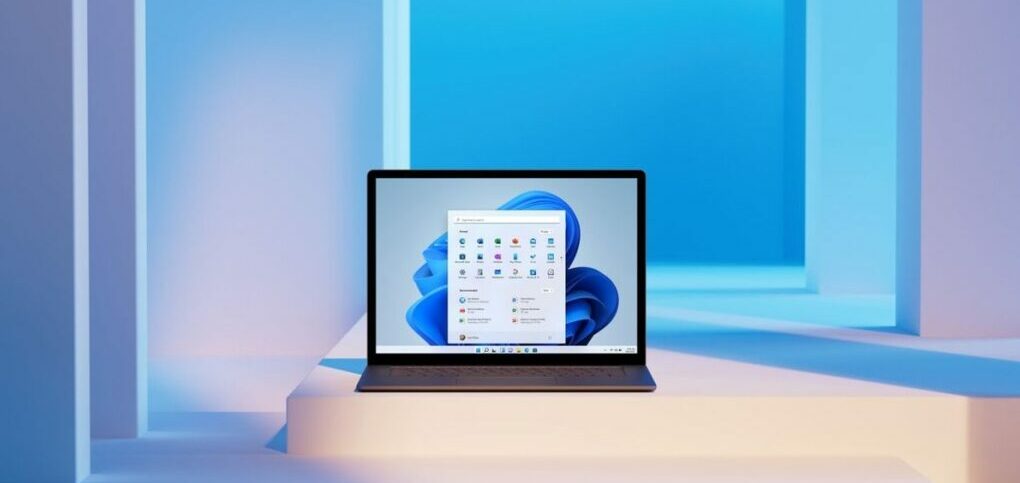
A situação fica ainda mais complicada no caso de servidores. O engenheiro explica que em sistemas multiusuários, como o Windows Server, cada usuário que faz login tem seu próprio relógio da barra de tarefas. Isto faria com que o sistema operacional tenha que atualizar vários relógios simultaneamente a cada segundo.
“Uma vez por segundo, cem pilhas seriam paginadas para que cem relógios da barra de tarefas pudessem ser redesenhados”, explicou.
Chen também disse que esta é a mesma razão pela qual a intermitência do cursor é normalmente desabilitada nos sistemas Terminal Server. “Piscar um acento circunflexo a 500 ms em uma centena de usuários se transforma em muito desperdício de CPU”, concluiu. “Até mesmo a atualização de cem relógios uma vez por minuto é demais para muitos sistemas”.
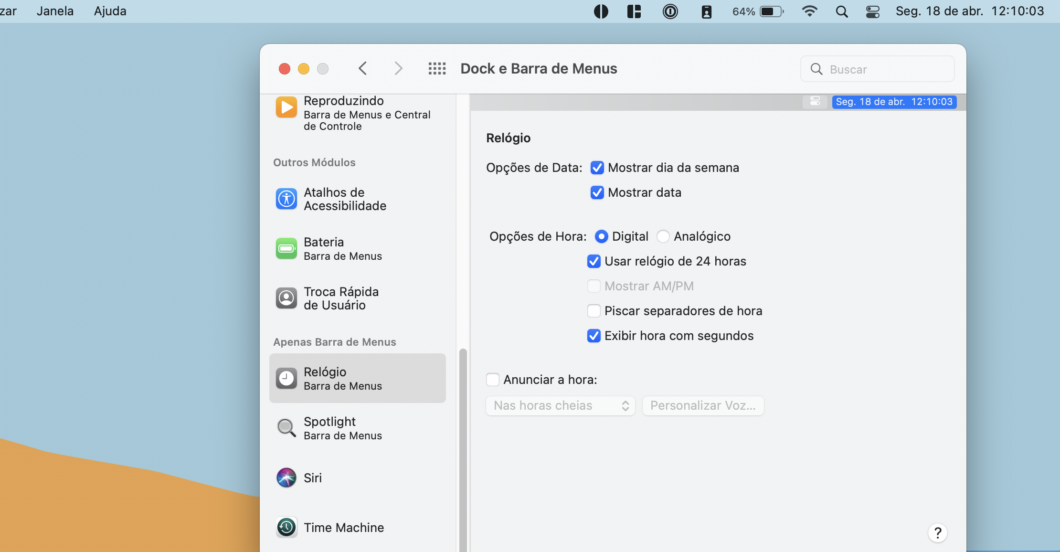
Esta é uma discussão importante sobre otimização. Mas ainda há pessoas que fazem questão de ter os segundos na barra de tarefas, mesmo que o Windows 11 não tenha uma opção para habilitar o terceiro indicador. Não há motivos para se preocupar, pois existe um aplicativo para personalizar o relógio do sistema.
É o caso do ElevenClock. Além de adicionar os segundos, o app oferece outras opções para personalizar o relógio, como exibir o dia da semana, alterar o tamanho da fonte, entre outras opções. O programa está disponível para download na loja de aplicativos da Microsoft: apps.microsoft.com.
Na contramão do Windows, outros sistemas operacionais oferecem esta opção nativamente. É o caso do macOS, que permite ativar os segundos nas configurações da barra de menus, na opção “Exibir hora com segundos”. Algumas distribuições do Linux também oferecem uma definição similar.
Com informações: Windows Latest e Microsoft